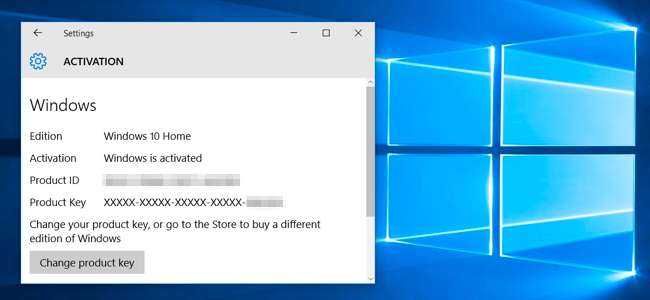
Windows activation est conçu pour être aussi infaillible que possible, les outils graphiques de Microsoft restent donc simples. Si vous voulez faire quelque chose de plus avancé comme supprimer une clé de produit, forcer une activation en ligne ou prolonger le délai d'activation, vous aurez besoin de Slmgr.vbs.
Cet outil de ligne de commande est inclus avec Windows et fournit des options non disponibles dans l'interface d'activation standard fournie sur l'écran Mise à jour et sécurité> Activation dans l'application Paramètres.
Premièrement: ouvrez une fenêtre d'invite de commandes d'administrateur
EN RELATION: Comment fonctionne l'activation de Windows?
Pour utiliser cet outil, vous souhaiterez lancer une invite de commande avec un accès administrateur. Pour ce faire sous Windows 8 ou 10, cliquez avec le bouton droit sur le bouton Démarrer ou appuyez sur Windows + X. Cliquez sur l'option "Invite de commandes (Admin)" dans le menu qui apparaît. Sous Windows 7, recherchez «Invite de commandes» dans le menu Démarrer, cliquez dessus avec le bouton droit de la souris et sélectionnez «Exécuter en tant qu’administrateur».

Note : Si vous voyez PowerShell au lieu de l'invite de commandes dans le menu Utilisateurs avec pouvoir, c'est un commutateur qui est survenu avec le Mise à jour des créateurs pour Windows 10 . Il est très facile de revenir à l'affichage de l'invite de commandes dans le menu Utilisateurs avec pouvoir si vous le souhaitez, ou vous pouvez essayer PowerShell. Vous pouvez faire à peu près tout dans PowerShell que vous pouvez faire dans l'invite de commande, ainsi que de nombreuses autres choses utiles.
EN RELATION: Comment remettre l'invite de commande dans le menu Utilisateurs avec pouvoir de Windows + X
Afficher les informations d'activation, de licence et de date d'expiration
Pour afficher les informations de base sur la licence et l'activation du système actuel, exécutez la commande suivante. Cette commande vous indique l'édition de Windows, une partie de la clé de produit afin que vous puissiez l'identifier, et si le système est activé.
slmgr.vbs / dli
Pour afficher des informations de licence plus détaillées, y compris l'ID d'activation, l'ID d'installation et d'autres détails, exécutez la commande suivante:
slmgr.vbs / dlv
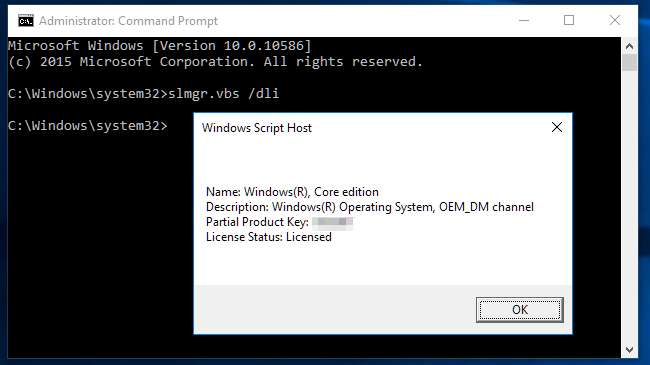
Afficher la date d'expiration de la licence
Pour afficher la date d'expiration de la licence actuelle, exécutez la commande suivante. Cela n'est utile que pour le système Windows activé à partir du serveur KMS d'une organisation, car les licences de vente au détail et les clés d'activation multiples aboutissent à une licence perpétuelle qui n'expire pas. Si vous n'avez pas du tout fourni de clé de produit, un message d'erreur s'affiche.
slmgr.vbs / xpr
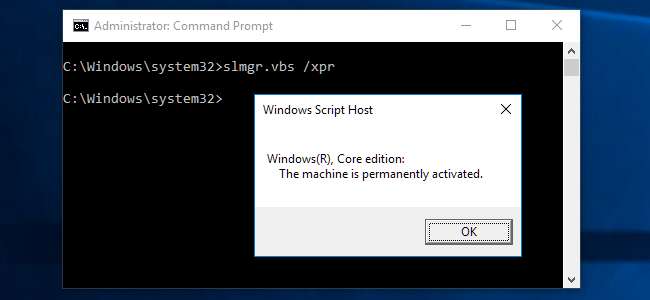
Désinstaller la clé de produit
Vous pouvez supprimer la clé de produit de votre système Windows actuel avec Slmgr. Une fois que vous avez exécuté la commande ci-dessous et redémarré votre ordinateur, le système Windows n’aura pas de clé de produit et sera dans un état non activé et sans licence.
Si vous avez installé Windows à partir d'une licence commerciale et que vous souhaitez utiliser cette licence sur un autre ordinateur, cela vous permet de supprimer la licence. Cela peut également être utile si vous donnez cet ordinateur à quelqu'un d'autre. Cependant, la plupart des licences Windows sont liées à l'ordinateur avec lequel elles sont fournies, sauf si vous avez acheté une copie en boîte.
Pour supprimer la désinstallation de la clé de produit actuelle, exécutez la commande suivante, puis redémarrez votre ordinateur:
slmgr.vbs / upk
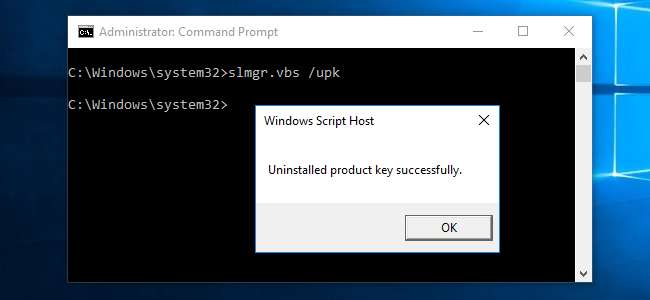
Windows stocke également la clé de produit dans le registre, car il est parfois nécessaire que la clé se trouve dans le registre lors de la configuration de l’ordinateur. Si vous avez désinstallé la clé de produit, vous devez exécuter la commande ci-dessous pour vous assurer qu’elle est également supprimée du registre. Cela garantira que les personnes qui utiliseront l'ordinateur à l'avenir ne pourront pas saisir la clé de produit.
L'exécution de cette commande seule ne désinstalle pas votre clé de produit. Il le supprimera du registre afin que les programmes ne puissent pas y accéder à partir de là, mais votre système Windows restera sous licence sauf si vous exécutez la commande ci-dessus pour désinstaller réellement la clé de produit. Cette option est vraiment conçue pour empêcher que la clé ne soit volée par un logiciel malveillant, si un logiciel malveillant s'exécutant sur le système actuel accède au registre.
slmgr.vbs / cpky

Définir ou modifier la clé de produit
Vous pouvez utiliser slmgr.vbs pour entrer une nouvelle clé de produit. Si le système Windows possède déjà une clé de produit, l'utilisation de la commande ci-dessous remplacera silencieusement l'ancienne clé de produit par celle que vous fournissez.
Exécutez la commande suivante pour remplacer la clé de produit, en remplaçant ##### - ##### - ##### - ##### - ##### par la clé de produit. La commande vérifiera la clé de produit que vous entrez pour s'assurer qu'elle est valide avant de l'utiliser. Microsoft vous conseille de redémarrer l'ordinateur après avoir exécuté cette commande.
Vous pouvez également modifier votre clé de produit à partir de l'écran d'activation de l'application Paramètres, mais cette commande vous permet de le faire à partir de la ligne de commande.
slmgr.vbs / ipk ##### - ##### - ##### - ##### - #####
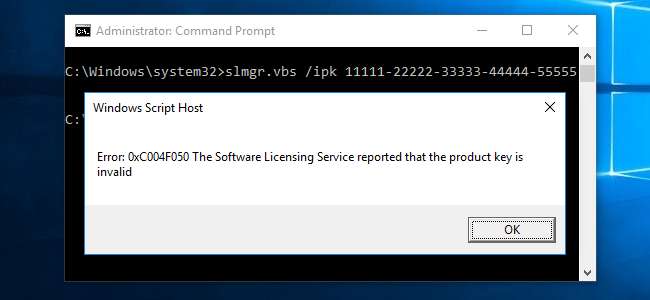
Activez Windows en ligne
Pour forcer Windows à tenter une activation en ligne, exécutez la commande suivante. Si vous utilisez une édition commerciale de Windows, cela forcera Windows à tenter une activation en ligne avec les serveurs de Microsoft. Si le système est configuré pour utiliser un serveur d'activation KMS, il tentera à la place l'activation avec le serveur KMS sur le réseau local. Cette commande peut être utile si Windows ne s’est pas activé en raison d’un problème de connexion ou de serveur et que vous souhaitez le forcer à réessayer.
slmgr.vbs / ato
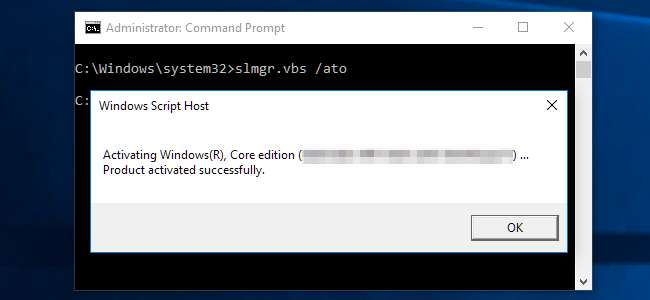
Activer Windows hors ligne
Slmgr vous permet également d'effectuer une activation hors ligne. Pour obtenir un ID d'installation pour l'activation hors ligne, exécutez la commande suivante:
slmgr.vbs / dti
Vous devrez maintenant obtenir une confirmation si vous pouvez utiliser pour activer le système par téléphone. Appeler le Microsoft Product Activation Center , Indiquez l'ID d'installation que vous avez reçu ci-dessus, et vous recevrez un ID d'activation si tout se passe bien. Cela vous permet d'activer les systèmes Windows sans connexion Internet.
Pour saisir l'ID de confirmation que vous avez reçu pour l'activation hors connexion, exécutez la commande suivante. Remplacez "ACTIVATIONID" par l'ID d'activation que vous avez reçu.
slmgr.vbs / atp ACTIVATIONID
Une fois que vous avez terminé, vous pouvez utiliser le
slmgr.vbs / dli
ou
slmgr.vbs / dlv
commandes pour confirmer que vous êtes activé.
Cela peut généralement être fait à partir de l'écran d'activation de l'application Paramètres si votre PC n'est pas activé. Vous n'avez pas à utiliser la commande si vous préférez utiliser l'interface graphique.
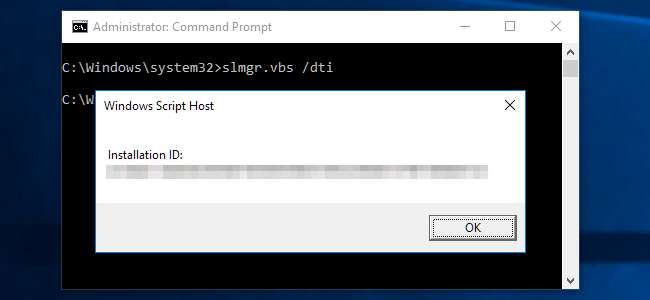
Prolonger la minuterie d'activation
EN RELATION: Vous n'avez pas besoin d'une clé de produit pour installer et utiliser Windows 10
Certains systèmes Windows offrent une durée limitée pendant laquelle vous pouvez les utiliser comme essais gratuits avant de saisir une clé de produit. Par exemple, Windows 7 offre une période d'essai de 30 jours avant de commencer à se plaindre de vous. À prolonger cette période d'essai et réinitialisez-le à 30 jours restants, vous pouvez utiliser la commande suivante. Comme l'indique la documentation de Microsoft, cette commande «réinitialise les minuteries d'activation».
Cette commande ne peut être utilisée que plusieurs fois, vous ne pouvez donc pas prolonger indéfiniment la période d’essai. Le nombre de fois où il peut être utilisé dépend du «nombre de réarmements», que vous pouvez afficher à l'aide du
slmgr.vbs / dlv
commander. Cela semble différent sur différentes versions de Windows - c'était trois fois sur Windows 7, et cela semble être cinq fois sur Windows Server 2008 R2.
Cela ne semble plus fonctionner sous Windows 10, qui est très indulgent si vous ne lui fournissez pas de clé de produit en tous cas. Cette option fonctionne toujours sur les anciennes versions de Windows et peut continuer à fonctionner sur d'autres éditions de Windows, telles que Windows Server, à l'avenir.
slmgr.vbs / réarmer
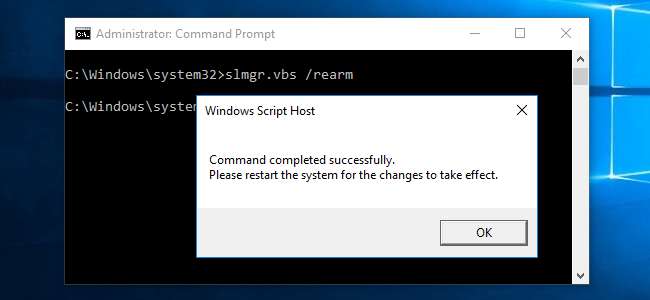
Slmgr.vbs peut également effectuer des actions sur des ordinateurs distants
Slmgr effectue normalement les actions que vous spécifiez sur l'ordinateur actuel. Cependant, vous pouvez également administrer à distance les ordinateurs de votre réseau si vous y avez accès. Par exemple, la première commande ci-dessous s'applique à l'ordinateur actuel, tandis que la seconde sera exécutée sur un ordinateur distant. Vous n'aurez besoin que du nom, du nom d'utilisateur et du mot de passe de l'ordinateur.
slmgr.vbs / option
slmgr.vbs computername nom d'utilisateur mot de passe / option
La commande Slmgr.vbs a d'autres options, qui sont utiles pour gérer l'activation KMS et l'activation basée sur des jetons. Consulter Documentation de Microsoft Slmgr.vbs pour plus de détails.







